我個人覺得這算是很好用的ios裝置的周邊軟體
雖然她還是要搭配itunes使用比較好
↑ 點下前往喔!
開始下載囉!
切記!千萬不要點首頁的下載!
會下到簡體!
點右上方的下載
進入下載頁面有繁中可以選(身為一個正統的台灣人!當然是繁體啊!)
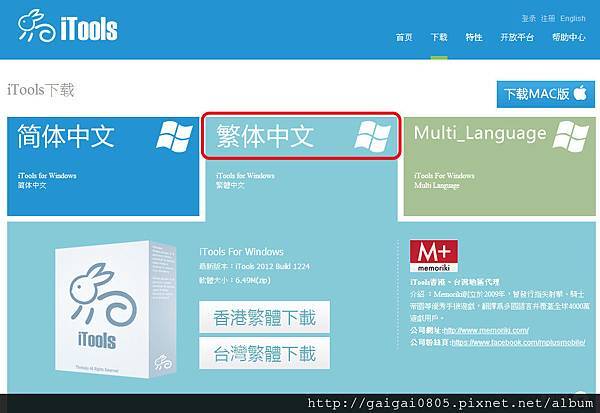
下載回來會是一個壓縮檔
我通常會把它解壓縮到我分類的磁碟裡
再把exe建立捷徑到桌面
這樣以後就可以直接從桌面點不用透過資料夾
重灌檔案也不會不見
原則上第一次開會問你要不要關聯ipa檔
我是沒有打勾啦...這點是看個人!
然後我們就要開始插上手機了!
插上手機之後
我的(XP)會跳出這個
通常我會用這個把照片弄進電腦
因為實在太方便
詳細的內容可以參閱用XP內建的精靈備份iphone的照片(點下前往)
點開itools之後插上你的手機就會出現
可以看到左邊出現手機的選單列
然後我們先來講照片的部分
點下去照片圖庫可以看到你相機中的照片
注意在匯入匯出的下方有日期的下拉選單
他有分你照片的日期
點選匯出之後就可以選擇你要存到哪
但是這個要手動刪比較麻煩
匯出完成之後整理好照片就可以匯進來囉!
不過要匯入手機只能點選上方分類標籤相機膠卷旁邊的“照片圖庫”
匯入的方式有兩種
一種是直接點匯入選好自己的資料夾匯入
另一種是直接在檔案管理視窗中找到要的資料夾整個拖進去
但是這個方法雖然就不用開itunes就可以傳輸整理備份照片
但是有個問題就是他匯入的時候沒有辦法分辨資料夾是否已經有了
照片名稱是否有重複之類的
如果有重複的還要自己刪掉...
可是從itunes匯入的話他就會偵測是否已經有同樣的資料夾
與裡面是否有重複的照片
至於如何從itunes同步照片...
下回分曉吧!



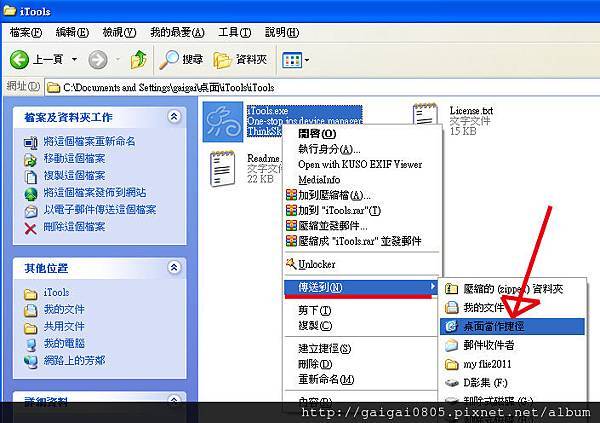

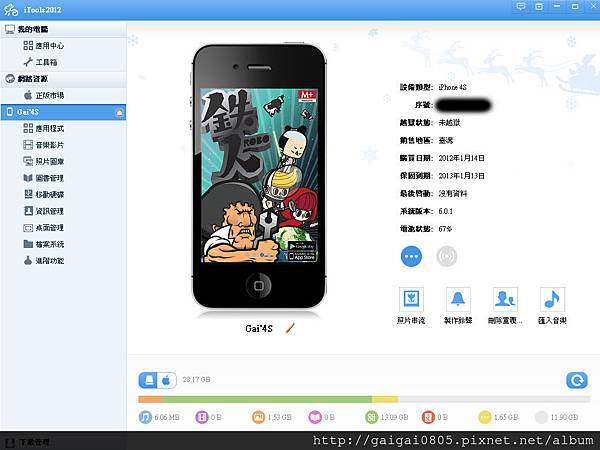
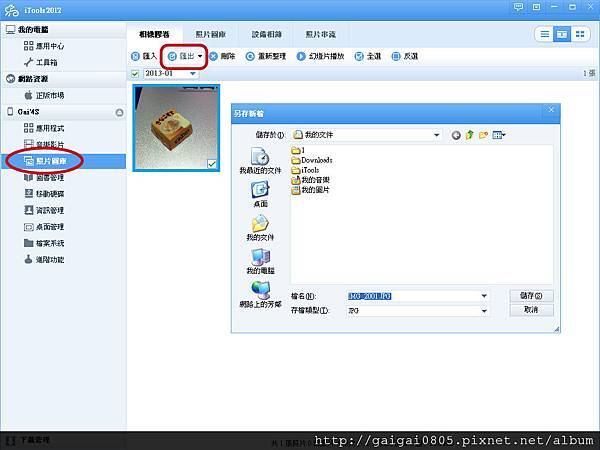



 留言列表
留言列表
